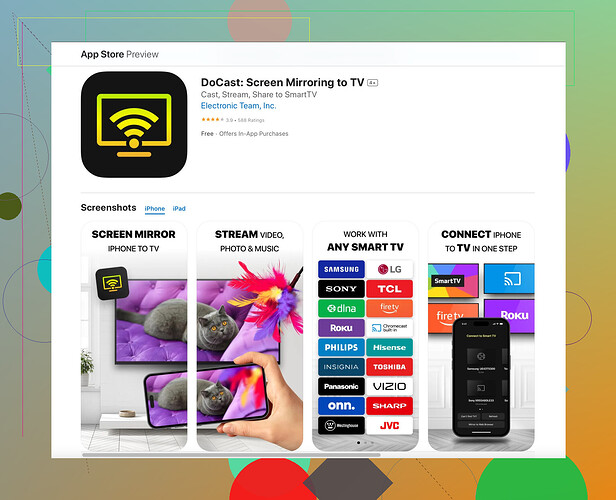Hej, det låter som att du försöker effektivisera processen att spegla din iPhone till en Philips TV. Det är generellt sett enkelt, men några vanliga steg kan ställa till det för vem som helst. Här är en detaljerad steg-för-steg guide som bör hjälpa dig.
-
Anslut till samma Wi-Fi-nätverk: Dubbelkolla att både din iPhone och Philips TV är anslutna till samma Wi-Fi-nätverk. Detta är avgörande för lyckad skärmspegling.
-
Använd en HDMI-kabel och adapter: Om du känner dig bekväm med att använda kablar, är ett alternativ att använda en HDMI-kabel och en Lightning Digital AV-adapter för din iPhone. Anslut din iPhone till adaptern, anslut sedan HDMI-kabeln från adaptern till din Philips TV. Byt din TV till motsvarande HDMI-ingång, och du bör se din iPhone-skärm speglad.
-
Aktivera AirPlay på iPhone:
- Svep ner från övre högra hörnet på din iPhone för att öppna Kontrollcenter.
- Tryck på ‘Skärmspegling’.
- Välj din Philips TV från listan. Om din TV stöder AirPlay, kommer den att visas här.
-
Använd en skärmspeglingsapp: Ibland fungerar inte inbyggd AirPlay smidigt, eller så kanske din TV inte stöder AirPlay. I sådana fall är en tredjepartsapp en bra lösning. Jag skulle rekommendera Docast skärmspeglingsapp.
-
Uppdatera mjukvara: Se till att både din iPhone och Philips TV kör de senaste mjukvaruversionerna. Ibland beror problem med skärmspegling på föråldrad mjukvara på någon av enheterna.
-
Felsökningstips:
- Starta om både din iPhone och Philips TV.
- Se till att det inte finns några andra tunga bandbreddskrävande aktiviteter på samma Wi-Fi-nätverk.
- Deaktivera eventuella VPN:er som kan vara aktiva på din iPhone.
Låt mig veta om detta fungerar för dig eller om du stöter på andra problem!